Спасение данных: как восстановить информацию с видеорегистратора Hikvision DS-7104NI-Q1/4P
Потеряли данные с видеорегистратора Hikvision DS-7104NI-Q1/4P и не знаете, что делать? В этой статье мы предоставляем вам подробное руководство по восстановлению данных с этой модели видеорегистратора. Шаг за шагом объясняем, как вернуть утерянные файлы и информацию. Не упустите возможность спасти ваши данные с нашей помощью!

- Причины утери данных видеорегистраторов
- Сломался регистратор
- Характеристики видеорегистратора
- Настройка резервного копирования
- Восстанавливаем стертые видео файлы
- Видеорегистраторы с поддержкой RAID
- Вопросы и ответы
- Комментарии
Системы видеонаблюдения становятся нормой для магазинов, офисов, для наблюдения за личным домом, квартирой или улицей. В недавнем прошлом, основой для систем наблюдения был стандартный персональный компьютер, но теперь больше распространены автономные системы NVR и DVR, не нуждающиеся в ПК.
| Характеристика | NVR (Network Video Recorder) | DVR (Digital Video Recorder) |
|---|---|---|
| Тип камер | IP-камеры | Аналоговые камеры |
| Подключение к камерам | Через сеть Ethernet | Непосредственно через коаксиальные кабели |
| Качество видео | Высокое разрешение, поддержка до 4K | Обычно ниже разрешение |
| Тип передачи сигнала | Цифровой | Аналоговый |
| Гибкость настроек | Более высокая, благодаря сетевым подключениям | Ограниченная гибкость из-за фиксированных кабельных соединений |
| Сложность установки | Требуются базовые знания работы с сетями | Проще установить, так как используется коаксиальный кабель |
| Стоимость | Дороже из-за использования IP-камер и сетевого оборудования | Дешевле из-за использования аналоговых камер |
| Совместимость | IP-камеры разных производителей могут быть совместимы с одним NVR | Обычно требуются конкретные типы камер |
| Качество изображения на больших расстояниях | Без потери качества благодаря сетевой передаче | Возможна потеря качества сигнала на больших расстояниях |
Случайный сбой в работе устройства, либо банальное удаление видео может привести к плачевным последствиям, если утерян крайне важный видеофайл. Регистраторы записывают и хранят видео с камер в особом формате и просто достать из него нужную информацию не получится. Потребуется специальный софт от производителя устройства, а в случае удаления специальная программа, которая сможет найти утерянную информацию и отобразит пользователю. Сперва давайте разберем причины утеря информации с видеорегистратора, а далее рассмотрим, как восстановить данные с жесткого диска.

🏆 Как восстановить данные с видеорегистратора, системы видеонаблюдения Hikvision DS-7104NI-Q1/4P
Причины утери данных видеорегистраторов
Сейчас на рынке, можно найти устройства с самыми разными возможностями. Они могут сохранять записанные видеоматериалы на один жесткий диск, или несколько носителей, как отдельных, так и объединенных в единое логическое пространство. Разные регистраторы могут использовать уникальные алгоритмы сжатия потока видео, а в премиум моделях записи можно защитить паролем или вовсе зашифровать. Если при таких условиях, встроенный жесткий диск поломается, или произойдет сбой системы, то восстановить данные в нормальном видео будет очень сложно.
Частыми причинами потери файлов являются:
- Поломка аппаратной части устройства;
- Сбой программного обеспечения;
- Удаление файлов пользователем, или запись видео с ошибкой;
- Форматирования внутренней памяти;
- Физическая поломка или ошибки файловой системы.
При отказе носителя, самостоятельно вернуть утерянную информацию не получиться, вам нужно будет искать специалиста по восстановлению данных.
Сломался регистратор
При поломке видеорегистратора, восстанавливать ничего не придётся, так как все данные при этом остались невредимыми. Но если подключить жесткий диск регистратора к компьютеру, в большинстве случаев он ничего на нем не увидит, и в управлении дисками предложит его инициализировать. В таком случае должна помочь программа, от производителя которая отобразит видео. Но что же делать если такой программы нет. Остается либо искать точно такой же регистратор, или воспользоваться программой для восстановления данных.
Характеристики видеорегистратора
Модель видеорегистратора Hikvision DS-7104NI-Q1/4P, поддерживает работу со сторонними камерами и позволяет подключить до четырех IP камер. Эффективная система сжатия видео позволяет уменьшить пространство для хранения данных.
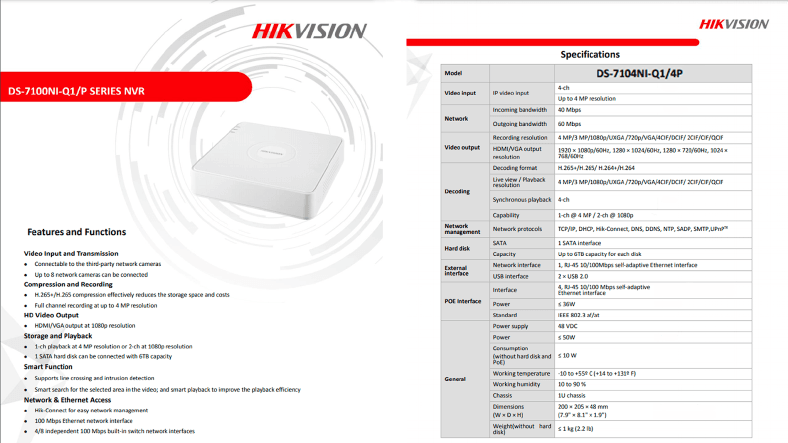
На задней панели устройства есть два видеовыхода – HDMI и VGA, 100 Мегабитный сетевой интерфейс Ethernet, два USB и 4 независимых встроенных (PoE) порта, а также разъём для питания.
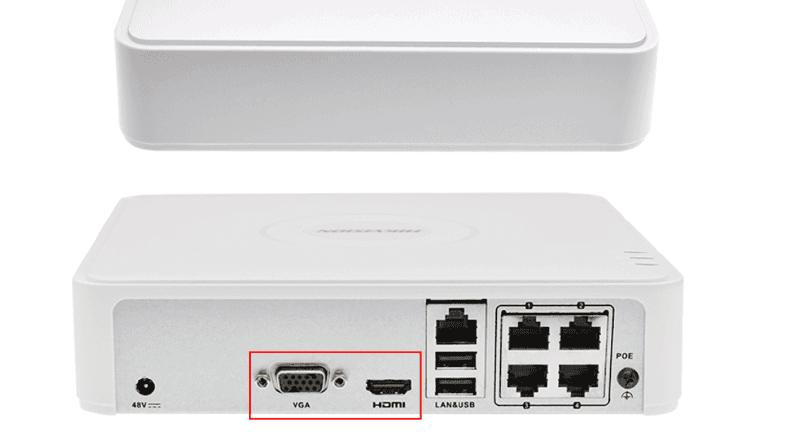
Внутри устройства находится посадочное место под жесткий диск и разъём для подключения одного жесткого диска емкостью до 6 Тб.

Настройка резервного копирования
Если нужно восстановить старую запись, то нужно понимать, что у видеорегистратора любой модели ограниченный объём памяти. В зависимости от качества картинки и количества камер, записывается определённый интервал времени, а потом начинается перезапись старых данных. Если начался следующий цикл записи, то старые видео восстановить скорей всего не удастся.
Прежде чем производить какие-либо действия с важной для нас информацией: форматирование, удаление, разбиение логических дисков и прочие манипуляции с данными, не забывайте делать резервное копирование. В большинстве моделей есть возможность настройки создания резервных копий.
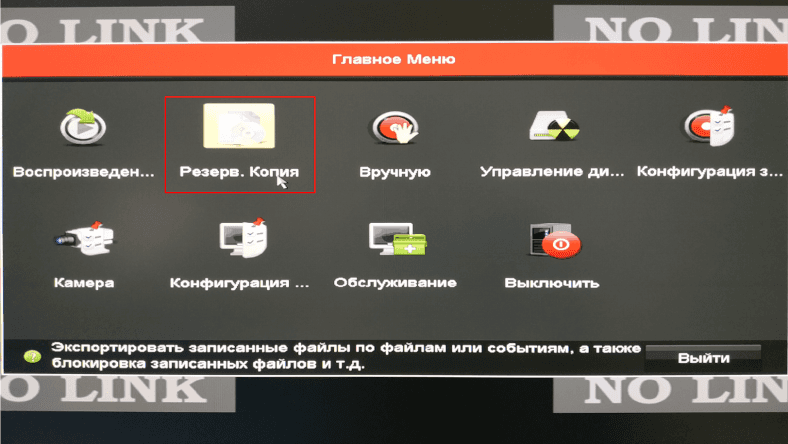
В меню есть возможность задать расписание, указать какие камеры подключены, выбрать формат видео и дополнительные параметры.
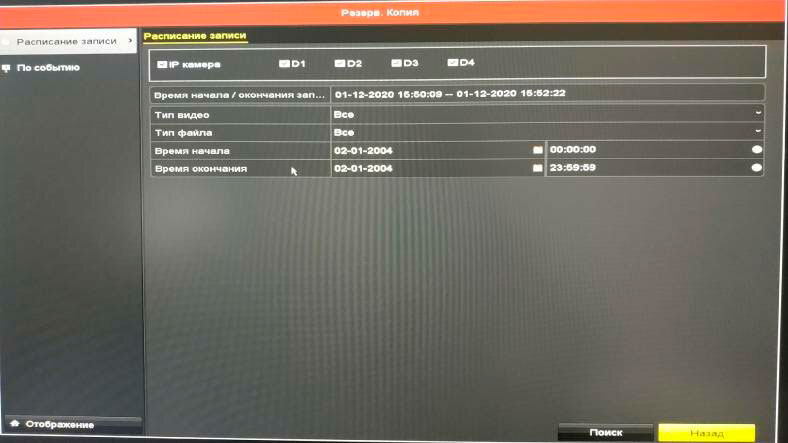
В случае, если вы забыли создать резервной копии нужных файлов, то воспользуйтесь специальной утилитой для восстановления Hetman Partition Recovery.
Восстанавливаем стертые видео файлы
Для этого раскрутите устройство, отключите жесткий диск и подсоедините его к ПК с установленной ОС Windows.
Многие видеорегистраторы используют не традиционные для стандартных ОС файловые системы. Вследствие этого, при подключении диска к компьютеру вы не сможете скачать и сохранить с него данные. Для восстановления файлов понадобиться либо специальное оборудование, либо ПО от разработчиков конкретной системы наблюдения. То есть, это гарантировано увеличит затраты, или вообще не получится восстановить хоть что-нибудь в домашних условиях.
Но в то же время, большая часть видеорегистраторов использую совместимые файловые системы, как и наше тестовое устройство. Таким образом процесс сохранения информация предельно прост, подключаем жесткий диск к ПК и сохраняем данные.
Откручиваем и снимаем крышку.
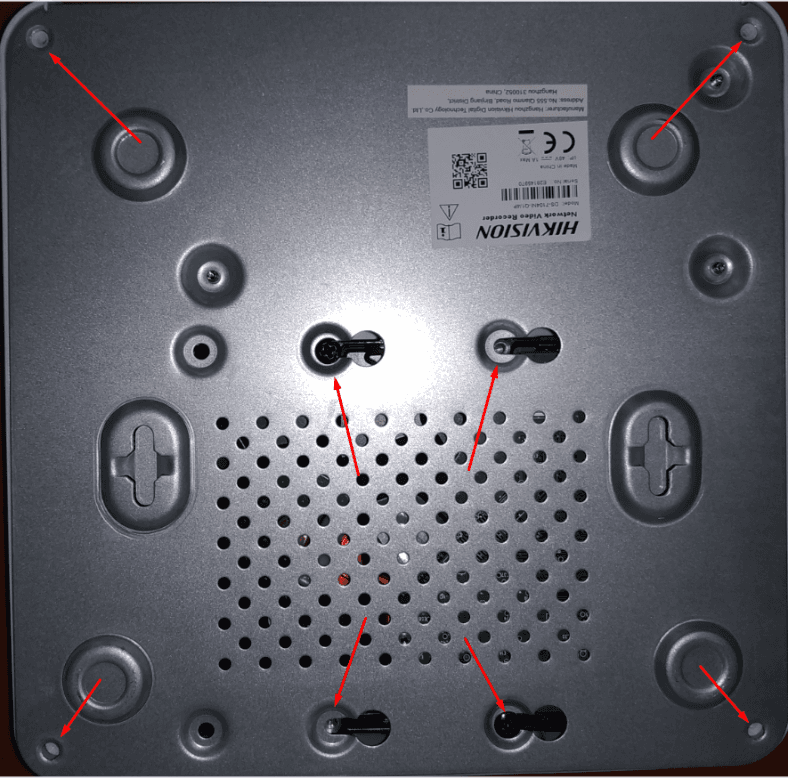
Затем снимаем носитель, отключаем его от видеорегистратора и подключаем к ПК.

При подключении в проводнике диск не отображается, а в управлении дисками система предложит его инициализировать, жмем Отмена.
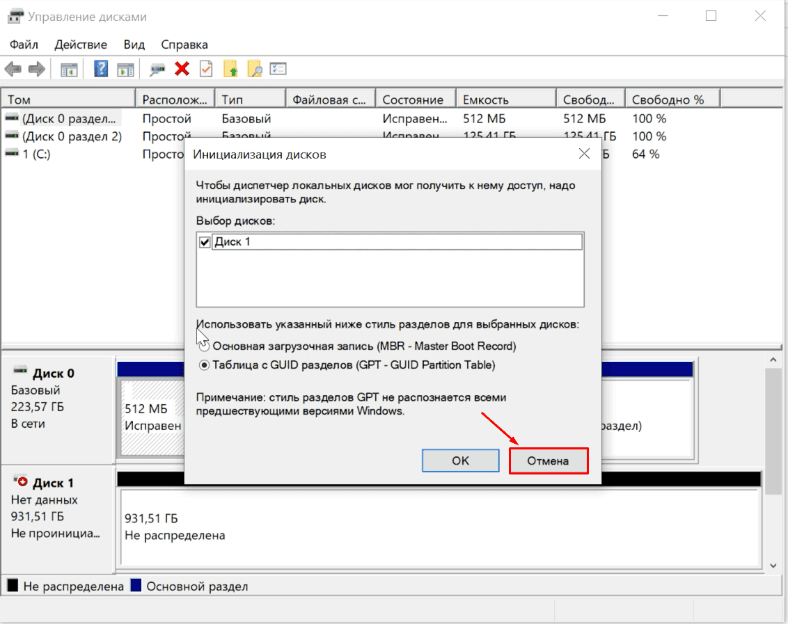
Так как при инициализации все данные которые остались на диске будут затерты и дальнейшее восстановление скорей всего будет неудачным.
Hetman Partition Recovery видит подключенный диск, определила его файловую систему hikvision.
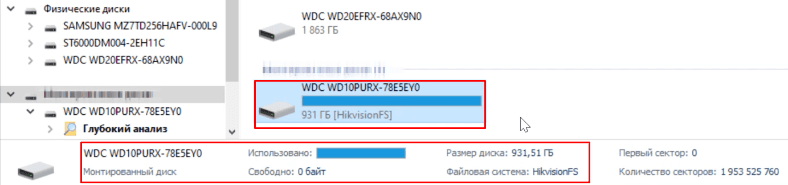
Жмем по накопителю правой кнопкой мыши и открываем его.
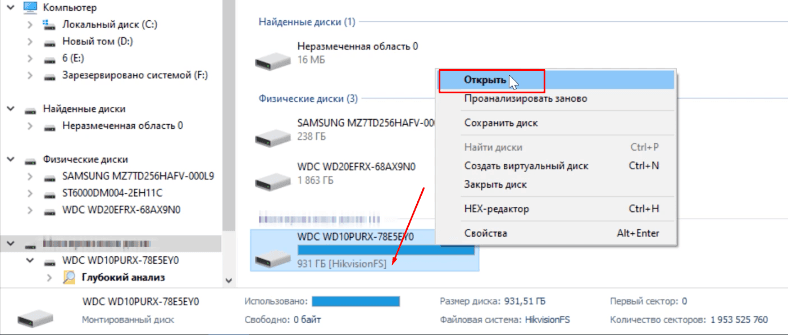
Выбираем «Быстрое сканирование» и ждем окончания процесса.
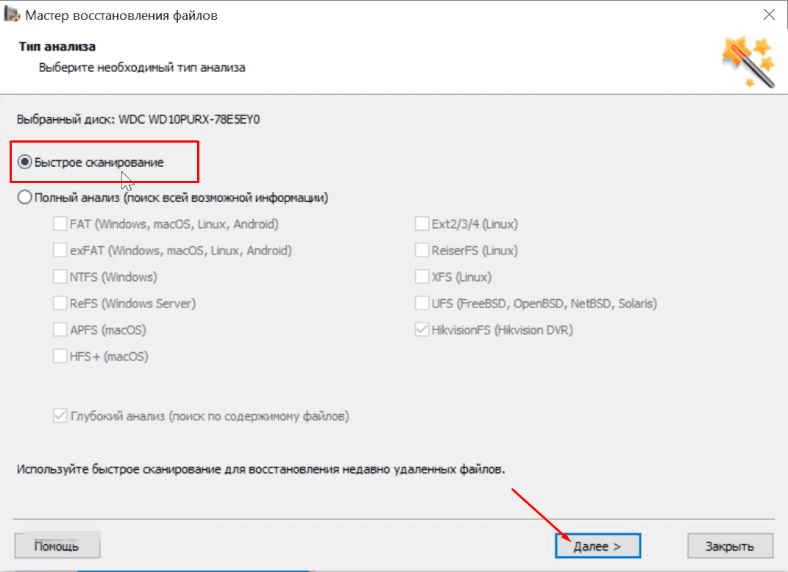
В случае если быстрое сканирование не дало результатов попробуйте выполнить глубокий анализ.
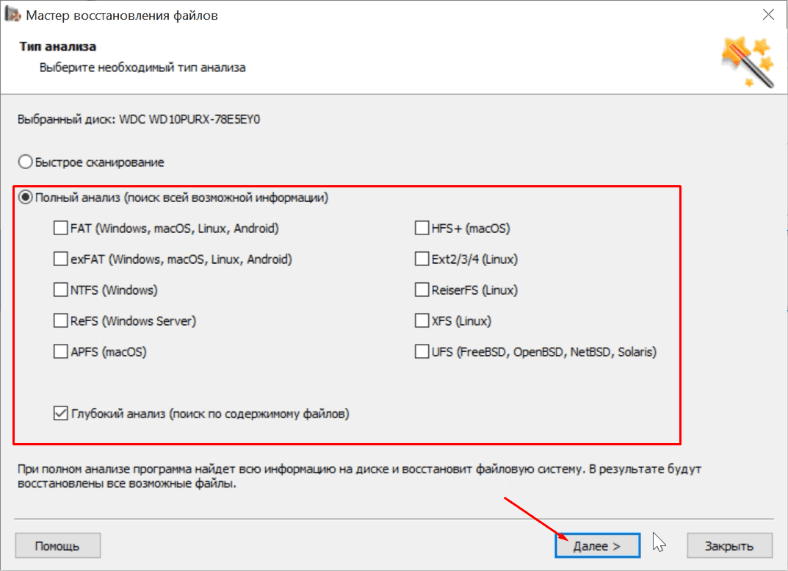
Программе без труда удалось найти оставшиеся данные.
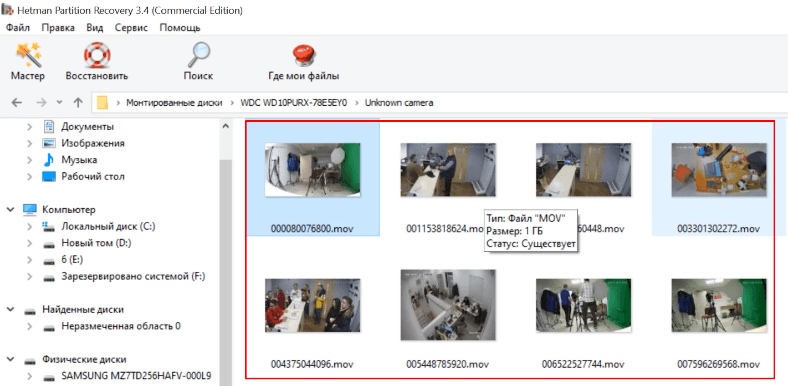
Большинство видеорегистраторов присваивают однотипные, не информативные для человека, названия файлов. Чтобы найти конкретное видео, воспользуйтесь функцией предварительного просмотра.
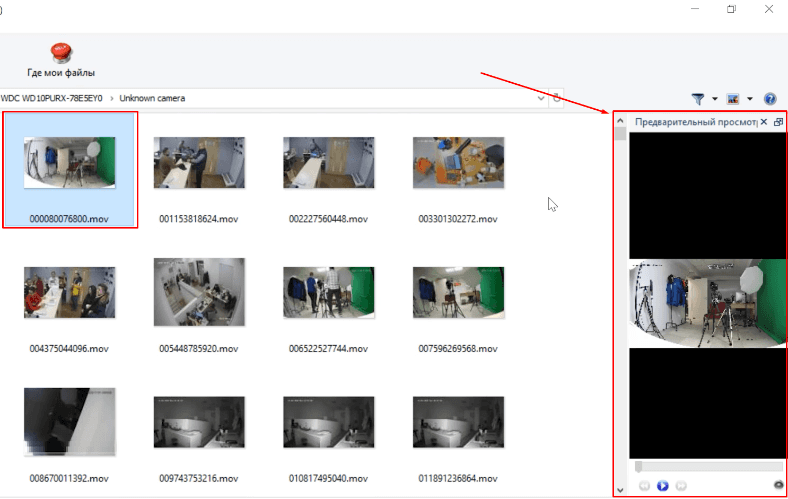
Отмечаем видео, которые нужно достать из диска и жмем «Восстановить»,
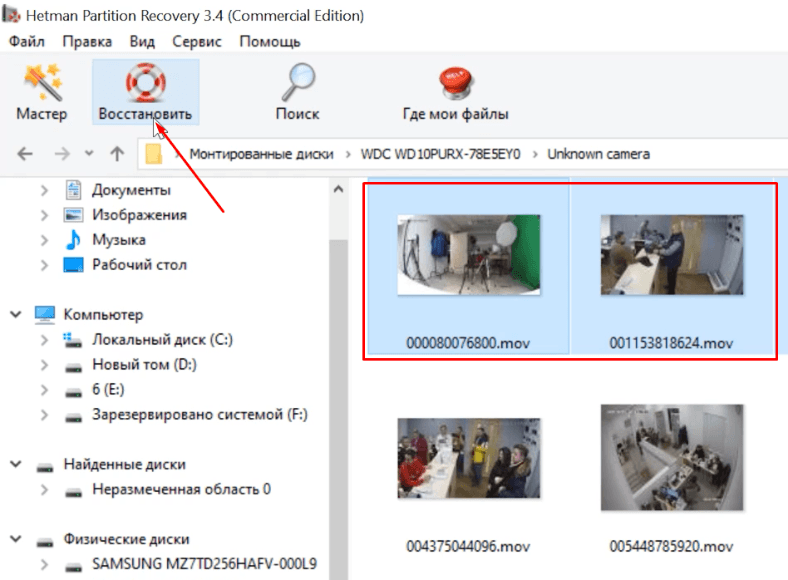
Указываем каталог, куда сохранить информацию и жмем «Восстановить».
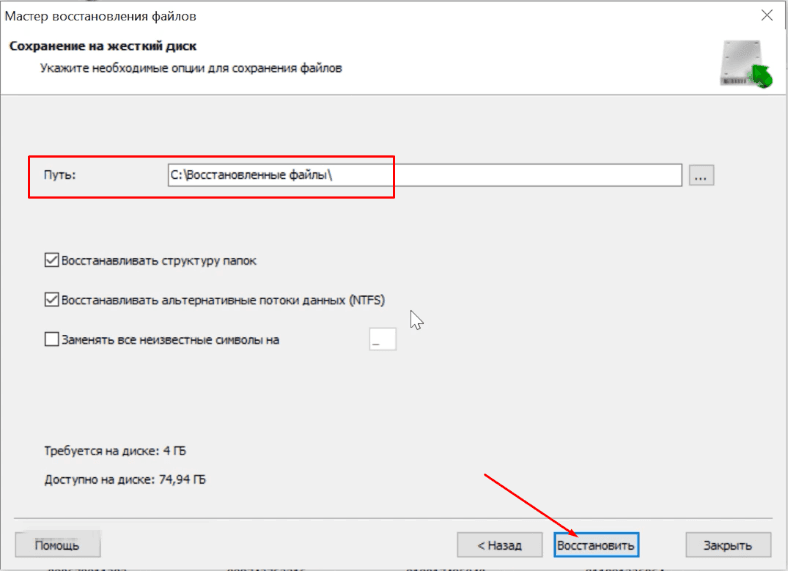
По завершении процесса все файлы будут лежать в папке, которую вы выбрали.
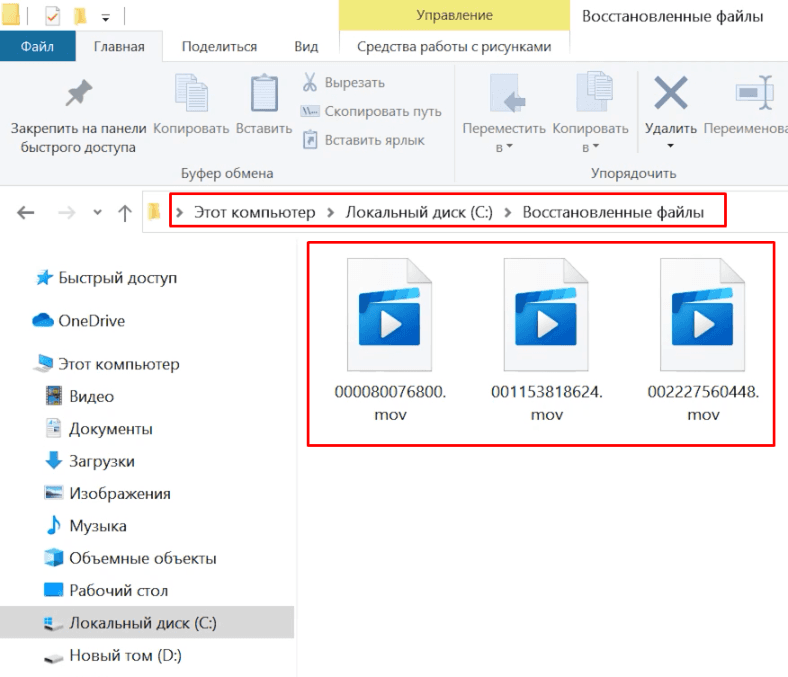
Видеорегистраторы с поддержкой RAID
Еще существуют видеорегистраторы премиум сегмента или полноценные профессиональные модели, которые сохраняют записанные видео в RAID массив. В зависимости от типа RAID, видеорегистраторы могут похвастаться:
Значительно большей скоростью чтения/записи данных,
Увеличенным хранилищем,
Повышенной отказоустойчивостью,
Автоматическим резервным копированием и так далее.
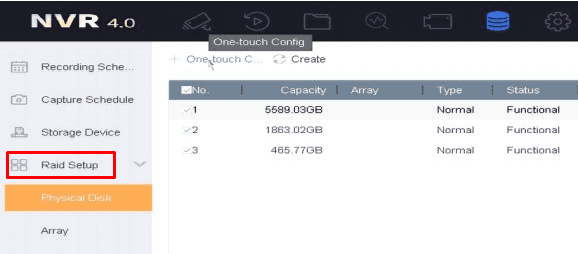
Так как системы видеонаблюдения работают круглые сутки, то они постоянно перезаписываю данные на диск. Нагрузка на жесткие диски очень высока, работа 24/7 приводит к быстрому физическому износу накопителя. Поэтому даже в премиум системах, например, серверных, жесткие диски выходят из строя достаточно быстро.
Чтобы гарантированно избавить себя от проблем потери информации, следует учитывать фактор повышенного износа, и менять HDD накопители каждые два-три года. Еще один из способов, это использование RAID массивов. Они способны на несколько лет продлить срок службы дисков, так как их будет больше в общей системе. К тому же вы будете защищены от потери данных даже при одновременном выходе из строя одного или двух накопителей.
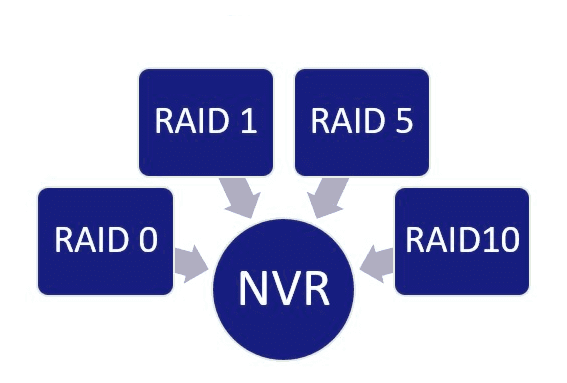
Создавать массив желательно на основе качественного RAID-контроллера. С помощью стандартного программного обеспечения производителя контроллера, вы сможете самостоятельно настроить и обслуживать массив. Также, в случае поломки, оно позволит быстро обнаружить неисправный носитель, узнать, что случилось на самом деле и потребуется ли замена.
Если нужно восстановить информацию с дискового массива RAID, воспользуйтесь программой Hetman RAID Recovery. Она автоматически определит параметры и соберет поврежденный RAID массив, и вы сможете скопировать с него важную информацию.








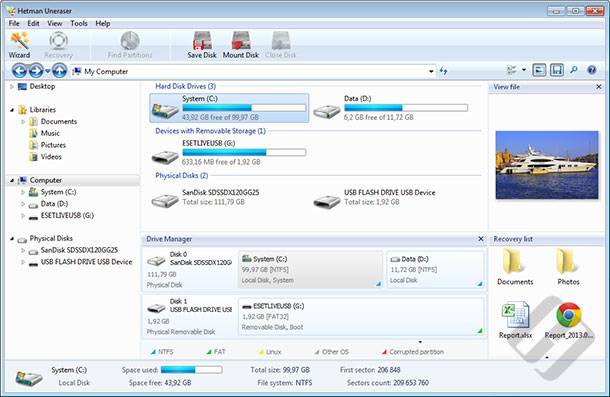
Здравствуйте! Если ваш жесткий диск не отображается в проводнике, есть несколько возможных причин. Вот несколько шагов, которые вы можете попробовать выполнить:
Убедитесь, что жесткий диск правильно подключен к компьютеру. Проверьте, что все кабели надежно подключены и что питание подается на жесткий диск.
Проверьте диспетчер устройств, чтобы убедиться, что жесткий диск распознается компьютером. Нажмите Win + X и выберите "Диспетчер устройств". В разделе “Дисковые устройства” найдите ваш жесткий диск. Если он отображается с ошибкой или вообще не отображается, возможно, требуется установка драйверов или есть проблемы с самим диском.
Проверьте диск в диспетчере дисков. Нажмите Win + X и выберите "Диспетчер дисков". Проверьте, отображается ли ваш жесткий диск в списке дисков. Если он отображается, но не имеет назначенной буквы диска, вы можете попробовать присвоить ему букву диска.
Если все вышеперечисленные шаги не помогли, возможно, ваш жесткий диск поврежден или неисправен. В этом случае вам может потребоваться использовать специализированное программное обеспечение для восстановления данных, такое как Hetman Partition Recovery или Hetman RAID Recovery, чтобы извлечь информацию с диска.
Обратите внимание, что Hetman Partition Recovery и Hetman RAID Recovery являются коммерческими программами, и для полного восстановления данных вам может потребоваться приобрести лицензию.
Если вы случайно инициализировали RAID-1 массив, то это может привести к потере данных. Инициализация массива приводит к удалению всех данных с дисков, включенных в массив, и созданию нового массива с чистым набором данных.
Если вы случайно инициализировали RAID-1 массив и потеряли данные, то вы можете попытаться восстановить данные с помощью специализированных инструментов для восстановления данных. Например, вы можете использовать программу для восстановления данных, такую как Hetman Partition Recovery Hetman RAID Recovery и др. Однако, шансы на успешное восстановление данных могут зависеть от того, насколько сильно данные были повреждены при инициализации массива.
Если вы не потеряли данные, но случайно инициализировали массив, то вы можете попытаться восстановить RAID-1 массив, используя программное обеспечение вашего контроллера RAID. Обычно в программном обеспечении контроллера RAID есть опция для восстановления массива после ошибки, такой как инициализация.
Однако, прежде чем использовать любое программное обеспечение для восстановления данных или восстановления массива, рекомендуется сделать резервную копию всех имеющихся данных, чтобы избежать дополнительных потерь данных.
После обновления обязательно сделайте полный сброс настроек устройств.
Для работы с первым поколением устройств используйте клиент iVMS-4200 3.1.1.9
Для настройки второго поколения домофонии скачивайте актуальную версию с сайта производителя.
Настройку необходимо осуществлять на АНГЛИЙСКОМ ЯЗЫКЕ. Сменить язык на русский вы можете после.
Второе поколение устройств:
Домофоны: DS-KH6320-(W)TE1, DS-KH8350-(W)TE1, DS-KH8520-(W)TE1
Вызывные панели (V серия): DS-KV6113-(W)PE1, DS-KV8X13-WME1 и дверной звонок DS-KV6103-PE1
Модульная вызывная панель DS-KD8003-IME1
Первое поколение домофонии было представлено моделями:
Домофоны: DS-KH6210, DS-KH6310-(W,L), DS-KH8301-(WT), DS-KH8300-T
Вызывные панели (V серия): DS-KV8X02-IM, DS-KV8102-VP(IP)
Многоабонентские вызывные панели (D серия) : DS-KD3002-VM, DS-KD8002-VM, DS-KD8102-V
Для Windows
Для просмотра через web требуется установить плагин Web Components
Инструкция по настройке просмотра в Firefox
В Internet Explorer в разделе Свойства обозревателя->Дополнительно разрешите запуск сторонних плагинов.
В Chrome и браузерах на его основе, например Yandex browser разработчиками была отключена поддержка сторонних NAPI плагинов. По данной причине потребуется установить расширение IE Tabs Инструкция по настройке просмотра в Chrome
В Opera плагин не работает
В Safari плагин не работает
Для MacOSX
Используйте клиент iVMS-4200 для macosx
Основная и универсальная ссылка для IP камер, NVR и DVR:
rtsp://admin:12345@192.168.200.11:554/ISAPI/Streaming/Channels/101
где:
rtsp — тип используемого протокола
admin — имя учетной записи
12345 – пароль используемой учетной записи
192.168.200.11 — IP-адрес камеры
554 — RTSP порт камеры (по умолчанию 554, может быть изменен в настройках)
101 - это 1 камера 1 поток
201 - это 2 камера 1 поток
102 - это 1 камера 2 поток
IP каналы HD-TVI регистраторов
7204 - 501 601;
7208 - 901 1001;
7X16 - 1701 1801 и т.д
Для вызывных панелей:
rtsp://admin:12345@192.168.200.11:554/Streaming/Channels/101
Удаленный доступ на камеры и регистраторы Hikvision и HiWatch можно реализовать следующими способами.
1) Если используется белый (публичный) статический IP, то на роутере настраиваете проброс портов 80 554 и 8000 (uPnP рекомендуем отключить)
2) Если используется серый IP, то единственный способ настроить доступ - p2p сервис Hik-Connect, возможен удаленный просмотр и удаленный просмотр архива. Запись в облако не происходит.